就苹果手机的用户体验而言,通知功能长期以来一直受到批评。许多用户,尤其是那些来自或经常使用 Android 设备的用户,非常讨厌 iPhone 的通知系统。即使是其他人,比如我自己,将苹果视为周围最好的手机之一并且对通知主题保持相对冷漠,仍然可以承认该系统确实相当笨重。
但是,在iOS 16中,Apple 在该领域进行了一些开发,更改了通知的显示位置以及它们在锁定屏幕上的显示方式。现在iOS 16 可供下载,您可以亲眼看看通知有哪些新变化。
由于iOS 16 锁定屏幕的变化——您可以使用小部件自定义锁定屏幕的外观——通知显示在不同的位置。它们现在出现在锁定屏幕的底部,默认情况下一个堆叠在一起。
但如果这不是你想要的,iOS 16 锁屏通知不必保持堆叠状态。它们还可以以经典列表格式显示,这就是 iPhone 用户习惯于查看通知的方式。或者,它们可以简单地显示为数字(即您拥有的通知数量),只有在点击该数字后才会显示实际通知。
在这些显示模式之间切换也非常容易,下面介绍如何更改苹果手机通知在 iOS 16 中的显示方式。
如何更改通知在 iOS 16 的锁定屏幕上的显示方式
1. 打开设置。
2. 点击通知。
3.在屏幕顶部的显示为部分,选择要使用的显示模式。
选择 Stack 会将通知移动到屏幕底部的堆栈,点击时会散开。
选择列表将以垂直列表的经典格式在屏幕下方显示通知。
选择计数将显示通知的数量。点击数字后,将出现通知。
您可以将 iOS 16 上的通知更改为显示在顶部吗?
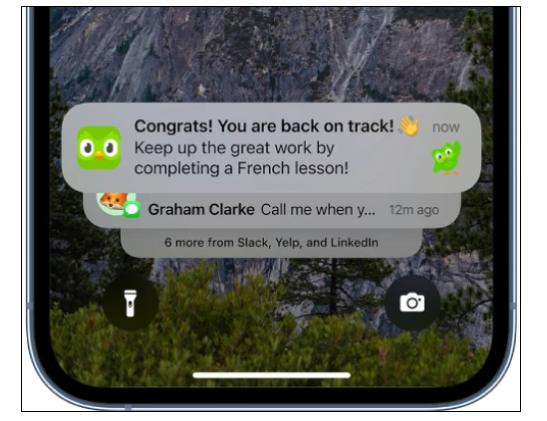
当你将你的 iPhone 更新到 iOS 16 时,你将不再采用在通知中心内无休止地滚动提醒的旧方式。您的所有通知现在都显示在底部,当您滚动浏览它们时,您会看到来自同一应用程序或联系人的一堆通知组合在一起以减少混乱。
当您滚动浏览这些通知时,较新的警报将移至顶部,为较旧的警报留出空间。但是,当通知中心关闭时,您之前的所有通知将继续出现在底部。
所以,不,你不能让通知出现在 iOS 16 的锁定屏幕顶部,因为没有这样做的选项。
顶部的 iOS 16 通知:您可以使用的替代方法或解决方法
在你的 iPhone 上安装 iOS 16 的那一刻,你所有的通知都会开始在底部弹出。除此之外,您现在还会看到来自您从中获取它们的各种应用程序的多个警报堆栈。这与以前的 iOS 版本不同,因为您的所有提醒过去都单独显示在不同的框中,从而创建了无穷无尽的通知流,您可以不断滚动浏览。
虽然对于新通知在锁定屏幕上的显示位置我们无能为力,但是您可以更改它们的显示方式并将它们视为列表而不是堆栈。您可以通过转到“设置”?> “通知”并选择“显示为”下的?列表,将默认通知样式更改为其原始布局。

您可以在下面的链接中查看有关将 iOS 16 上的通知样式从堆栈更改为列表?的详细分步指南。
为什么苹果更改了 iOS 16 上的通知布局?
苹果声称已开发用于查看通知的新设计,以防止锁定屏幕混乱。通知现在从底部加载,您现在可以轻松查看锁屏壁纸,而不会收到提醒。
除非您有待处理的通知,否则您之前的所有通知只会在您执行额外的向上滑动手势时显示在锁定屏幕上。虽然向上滑动通知中心确实会在顶部显示您的新通知,但它们仍会继续在底部加载。
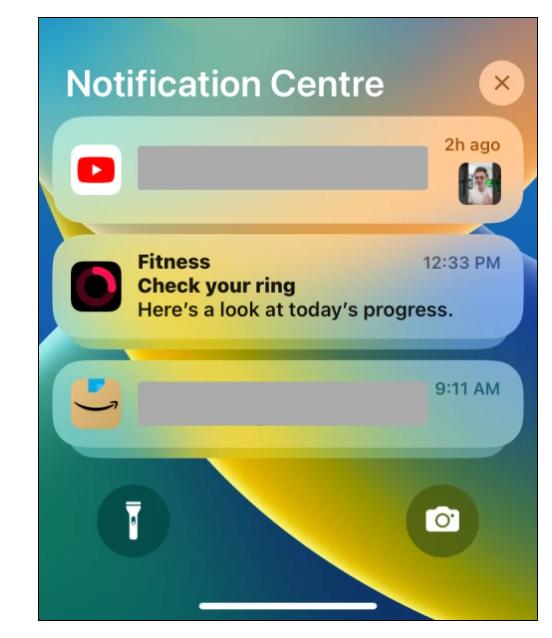 可能导致通知重新定位的一个因素可能是 iOS 锁定屏幕的新变化。Apple 现在允许用户自定义他们的墙纸、启用深度效果以及直接从锁定屏幕添加小部件。仅当您长按锁定屏幕上的空白区域时才会出现自定义选项,这在旧通知视图中是不可能的,因为通知会阻止您长按空白区域。
可能导致通知重新定位的一个因素可能是 iOS 锁定屏幕的新变化。Apple 现在允许用户自定义他们的墙纸、启用深度效果以及直接从锁定屏幕添加小部件。仅当您长按锁定屏幕上的空白区域时才会出现自定义选项,这在旧通知视图中是不可能的,因为通知会阻止您长按空白区域。
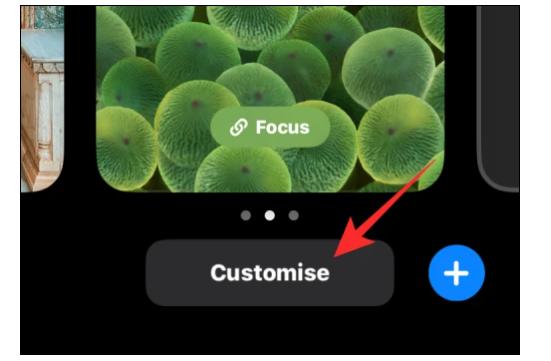
为了解决这个问题,Apple 不仅改变了新通知在锁定屏幕上的显示方式,还改变了您访问通知中心的方式。在 iOS 16 上,仅当您在 iPhone 解锁后从锁定屏幕中间向上滑动时才会出现通知中心。?
苹果是否计划在 iOS 16 中恢复顶部通知?
随着对 iOS 16 锁定屏幕的更改,Apple 不太可能很快恢复通知在 iPhone 上的显示方式。为了能够将通知带回锁定屏幕的顶部,Apple 要么必须更改您访问锁定屏幕自定义工具的方式,要么将其完全删除,后者的可能性很小。
与之前的任何 iOS 版本一样,Apple 不会从新功能中恢复,用户需要适应通知在 iOS 16 上的外观。虽然通知无法返回顶部,但您仍然可以更改它们在锁定屏幕上的显示方式,并选择您不希望从中收到通知的应用程序。
iOS 16.1 beta 是否支持置顶通知?
没有。苹果已经向开发人员和公共测试人员发布了 iOS 16.1 beta,虽然新版本为 iPhone 带来了一些新功能,但将通知添加回顶部的功能并不是其中之一。Apple 很可能不会回忆起旧的通知视图,原因可能与您现在与锁定屏幕的交互方式有很大关系。
在 iOS 16.1 上,目前没有您可以切换以将通知推送到顶部的选项。随着 Apple 在 iOS 16.1 beta 上不断推动使用新的主屏幕自定义工具进行锁屏自定义,删除它以支持旧通知视图的可能性非常低。
攻略专题
查看更多-

- 《苍雾世界》演习和讨伐强度榜
- 103 2025-02-20
-

- 《伊瑟》酣梦一宵技能及使用攻略
- 206 2025-02-20
-

- 《卡拉彼丘》忧雾技能介绍
- 175 2025-02-20
-

- 《美职篮全明星》球员获取及实力提升攻略
- 104 2025-02-20
-

- 《堆糖》注销账号方法
- 145 2025-02-20
-

- 《觅仙途》水剑核弹流玩法攻略
- 171 2025-02-20
热门游戏
查看更多-

- 快听小说 3.2.4
- 新闻阅读 | 83.4 MB
-

- 360漫画破解版全部免费看 1.0.0
- 漫画 | 222.73 MB
-

- 社团学姐在线观看下拉式漫画免费 1.0.0
- 漫画 | 222.73 MB
-

- 樱花漫画免费漫画在线入口页面 1.0.0
- 漫画 | 222.73 MB
-

- 亲子餐厅免费阅读 1.0.0
- 漫画 | 222.73 MB
-






